Cómo crear un USB de arranque para instalar OS X 10.9 Mavericks

En abril, escribí un artículo en Newsmatic sobre cómo crear un USB de arranque para instalar OS X. La última versión de OS X, la versión 10.9 (también conocida como Mavericks), no solo marca más de 200 cambios en el sistema operativo, sino que también elimina el famoso esquema de nombres de "gatos grandes". Sin embargo, el enfoque de este artículo es el cambio en el proceso para crear una unidad USB de trabajo y de arranque.
Creando un instalador USB para Apple OS X 10.9
Antes de continuar, necesitarás los siguientes elementos para completar el proceso:
- Unidad flash USB de 8 GB (o tarjeta SD)
- Install OS X Mavericks.app (instalador descargado desde la Mac App Store)
- Computadora Apple con Mac App Store (OS X 10.6.8+)
- Cuenta de usuario con privilegios de administrador
Sigue estos pasos:
- En una Mac con al menos OS X 10.6.8 instalado, accede a la Mac App Store y descarga el instalador de Mavericks (10.9) de la aplicación
- Inserta la unidad USB en la Mac y abre Utilidad de Discos
- Haz clic en la unidad USB en el menú de la izquierda y selecciona la pestaña Partición
- Haz clic en el menú desplegable y selecciona 1 partición
- Abre Terminal.app seleccionándolo desde la carpeta /Aplicaciones | Utilidades y ejecuta el siguiente comando (Figura C):
defaults write com.apple.Finder AppleShowAllFiles TRUE;\killall Finder;\say Files Revealed
 Cómo funciona Activation Lock en iOS 7 y cómo activarlo
Cómo funciona Activation Lock en iOS 7 y cómo activarlo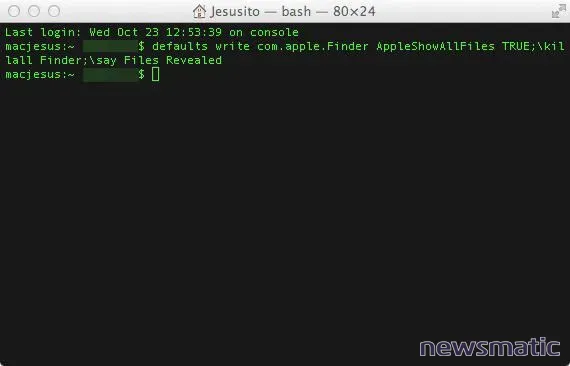
- Vuelve a Utilidad de Discos y haz clic en la nueva unidad USB formateada en el menú, luego haz clic en la pestaña Restaurar
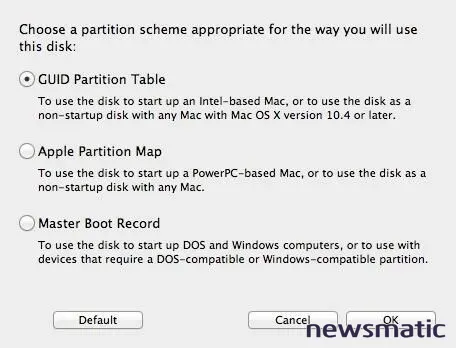
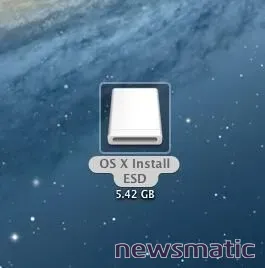
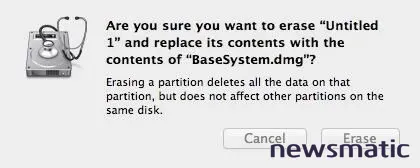
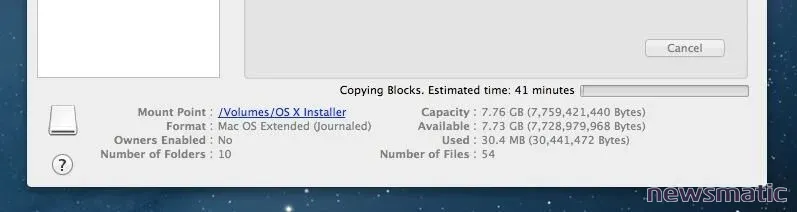
Y ahí lo tienes: una copia de OS X Mavericks en una unidad flash USB de arranque que se puede utilizar para instalar, actualizar y/o solucionar problemas en computadoras Apple compatibles. El proceso se ha vuelto un poco más complicado, pero una vez que todos los archivos están en su lugar correcto, la unidad USB funciona de manera similar. Simplemente inserta tu unidad, enciende la computadora y mantén presionada la tecla Opción para acceder al menú de selección de arranque. A partir de ahí, selecciona la partición de la unidad USB y presiona enter para iniciar el proceso de arranque.
 Las mejores formas de obtener descuentos en productos Apple
Las mejores formas de obtener descuentos en productos AppleEn Newsmatic nos especializamos en tecnología de vanguardia, contamos con los artículos mas novedosos sobre Apple, allí encontraras muchos artículos similares a Cómo crear un USB de arranque para instalar OS X 10.9 Mavericks , tenemos lo ultimo en tecnología 2023.

Artículos Relacionados